Du hast das Betriebssystem Deines Apple-Geräts auf iOS 14 aktualisiert und nun wirst Du beim Arbeiten mit Deiner orderbird App gefragt, ob "orderbird pos" eine Verbindung zu Geräten in Deinem lokalen Netzwerk herstellen darf?
Bitte erlaube dies unbedingt, ansonsten kann die App keine Verbindung zu Deinem Drucker mehr herstellen und die Verbindung zum Internet geht möglicherweise auch verloren (Synchronisationsprobleme).
Für Überflieger
- Du hast Dein Apple-Gerät auf iOS14 aktualisiert und erhältst folgende Meldung in der orderbird App: ""orderbird pos" möchte Geräte in deinem lokalen Netzwerk finden und eine Verbindung herstellen"
- WICHTIG: Erlaube der orderbird App, sich mit Geräten in Deinem lokalen Netzwerk zu verbinden. Andernfalls findet die App den Drucker nicht mehr und es kann zu Synchronisationsproblemen kommen, da die Verbindung zum Router nicht mehr richtig hergestellt wird.
- Öffne ggf. die Einstellungen auf Deinem Apple-Gerät und gehe zu Datenschutz > Lokales Netzwerk und ziehe den Regler bei der orderbird App auf Grün
Schritt für Schritt
-
Folgende Meldung taucht nach dem Update auf iOS 14 in der orderbird App auf: ""orderbird pos" möchte Geräte in deinem lokalen Netzwerk finden und eine Verbindung herstellen."

- Tippe auf "OK". Andernfalls kannst Du nicht mehr drucken.
Noch Fragen?
Ich habe auf Nicht erlauben getippt. Was jetzt?
Falls Du versehentlich bereits auf "Nicht erlauben" getippt hast, wird der Bon-Druck nicht mehr funktionieren. In den Drucker-Einstellungen der App (Einstellungen > Drucker) werden Deine Drucker nicht mehr gefunden, wenn Du auf "Drucker IP automatisch finden" klickst.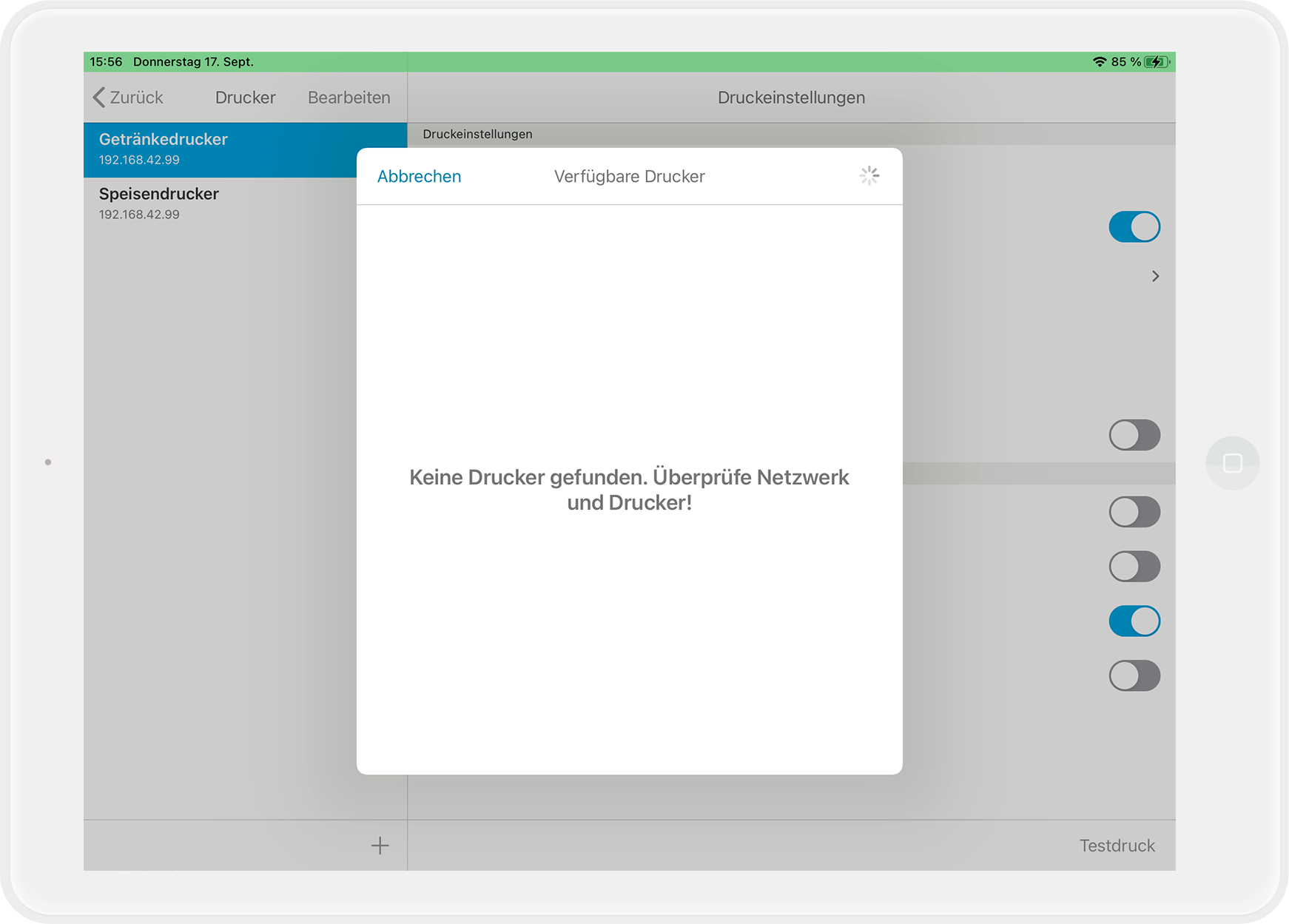
- Um das zu beheben, öffne die Einstellungen (das Zahnrad-Symbol) auf Deinem Apple-Gerät.
-
Scrolle nach unten, bis Du den Punkt "Datenschutz" findest. Tippe darauf und anschließend auf den Punkt "Lokales Netzwerk".
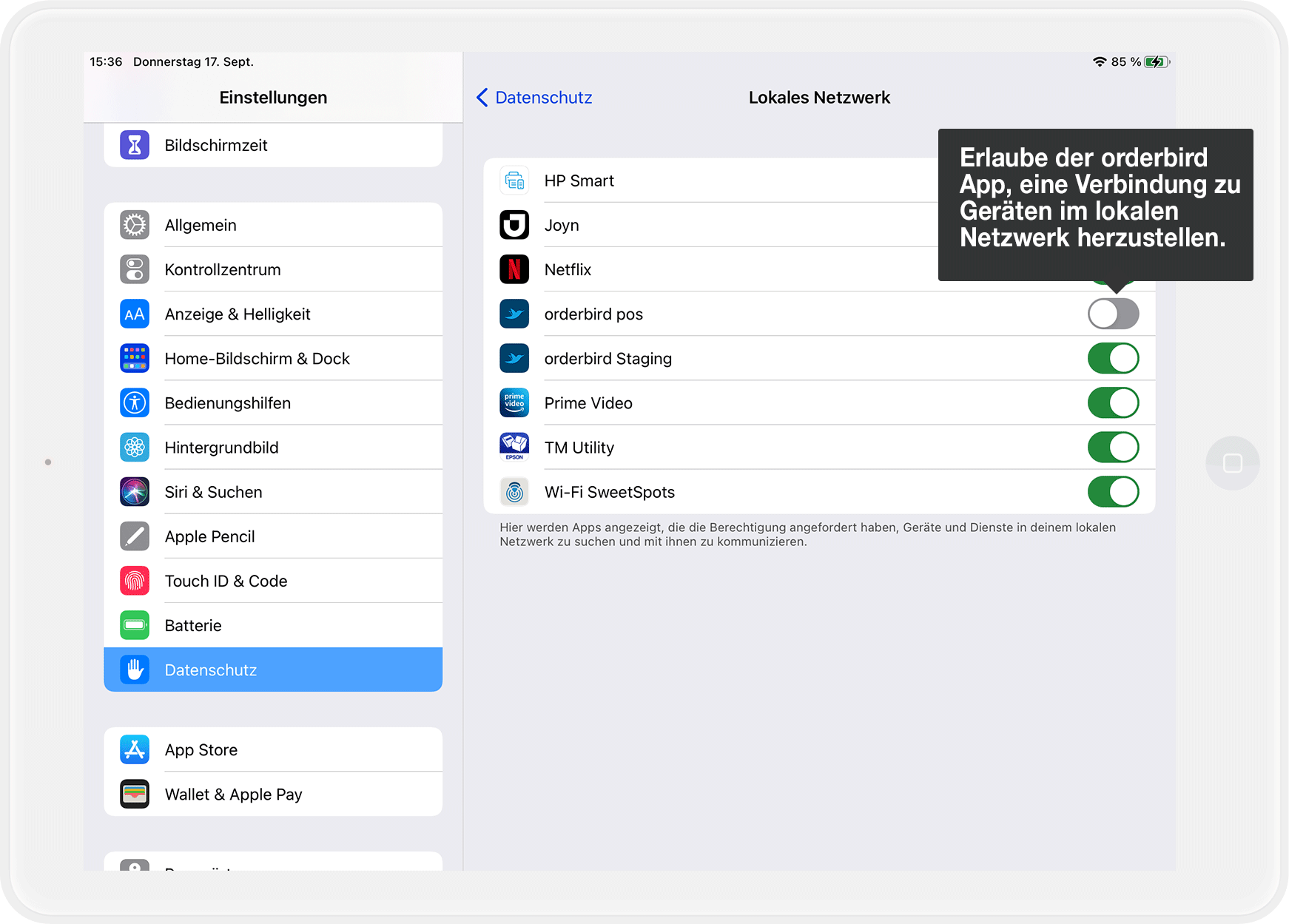
- Ziehe den Regler bei der orderbird App nach rechts, um den Zugriff auf Geräte im lokalen Netzwerk zu erlauben. Jetzt findet Deine orderbird App den Drucker wieder!